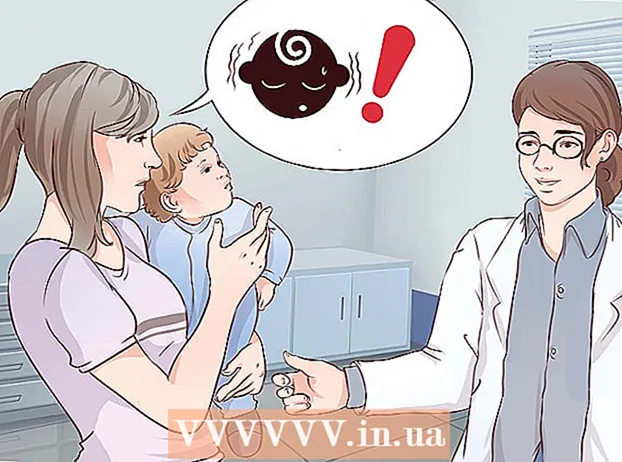Автор:
Ellen Moore
Жаратылган Күнү:
18 Январь 2021
Жаңыртуу Күнү:
1 Июль 2024

Мазмун
- Кадамдар
- Метод 4: Компьютер
- Метод 2ден 4: Мобилдик Chrome
- 4 -метод 3: Мобилдик телефондо Firefox
- Метод 4 4: Мобилдик Safari
- Кеңештер
- Эскертүүлөр
Бул макалада биз веб браузерде баракты кантип жаңыртууну көрсөтөбүз. Бул барактын мазмунун жаңыртып, баракча толук жүктөлбөй жаткан сыяктуу көйгөйлөрдү чечет.
Кадамдар
Метод 4: Компьютер
 1 Керектүү веб баракчаны ачыңыз. Бул үчүн анын дарегин киргизиңиз же шилтемени басыңыз.
1 Керектүү веб баракчаны ачыңыз. Бул үчүн анын дарегин киргизиңиз же шилтемени басыңыз.  2 "Жаңыртуу" сүрөтчөсүн чыкылдатыңыз
2 "Жаңыртуу" сүрөтчөсүн чыкылдатыңыз  . Бул тегерек жебеге окшош жана браузердин терезесинин жогору жагында отурат (көбүнчө жогорку сол бурчта).
. Бул тегерек жебеге окшош жана браузердин терезесинин жогору жагында отурат (көбүнчө жогорку сол бурчта).  3 Ыкчам баскычты колдонуңуз. Көпчүлүк браузерлерде сиз баскычты баса аласыз F5баракты жаңыртуу үчүн (кээ бир компьютерлерде Фнанан басыңыз F5). Эгерде сизде F5 баскычы жок болсо, төмөнкү баскычтарды колдонуңуз:
3 Ыкчам баскычты колдонуңуз. Көпчүлүк браузерлерде сиз баскычты баса аласыз F5баракты жаңыртуу үчүн (кээ бир компьютерлерде Фнанан басыңыз F5). Эгерде сизде F5 баскычы жок болсо, төмөнкү баскычтарды колдонуңуз: - Windows - карма Ctrl жана басыңыз R.
- Mac - карма . Буйрук жана басыңыз R.
 4 Веб баракты жаңылоого мажбур кылыңыз. Бул анын кэшин тазалайт жана беттин акыркы мазмуну компьютердин браузеринде эмес, экранда көрсөтүлөт:
4 Веб баракты жаңылоого мажбур кылыңыз. Бул анын кэшин тазалайт жана беттин акыркы мазмуну компьютердин браузеринде эмес, экранда көрсөтүлөт: - Windows - басыңыз Ctrl+F5... Эгер бул иштебесе, ачкычты кармап туруңуз Ctrl жана "Жаңыртуу" сүрөтчөсүн чыкылдатыңыз.
- Mac - басыңыз . Буйрук+⇧ Shift+R... Safariде кармаңыз ⇧ Shift жана "Жаңыртуу" сүрөтчөсүн чыкылдатыңыз.
 5 Барак жаңыртылбаса, көйгөйлөрдү чечиңиз. Эгерде баракты жаңыртуу үчүн жогоруда айтылган ыкмалардын бири да ийгиликтүү болбосо, браузер бузулган же ката кеткен болушу мүмкүн. Бул учурда, төмөнкүлөрдүн бирин жасаңыз:
5 Барак жаңыртылбаса, көйгөйлөрдү чечиңиз. Эгерде баракты жаңыртуу үчүн жогоруда айтылган ыкмалардын бири да ийгиликтүү болбосо, браузер бузулган же ката кеткен болушу мүмкүн. Бул учурда, төмөнкүлөрдүн бирин жасаңыз: - Баракты жаап, кайра ачыңыз.
- Браузериңизди жабыңыз, андан кийин аны ачыңыз жана веб -баракчага өтүңүз.
- Браузериңизди жаңыртыңыз.
- Браузериңиздин кэшин тазалаңыз.
- Компьютериңиздин DNS кэшин тазалаңыз.
Метод 2ден 4: Мобилдик Chrome
 1 Google Chrome'ду баштаңыз
1 Google Chrome'ду баштаңыз  . Кызыл-сары-жашыл-көк тегерек сөлөкөтүн басыңыз.
. Кызыл-сары-жашыл-көк тегерек сөлөкөтүн басыңыз.  2 Каалаган баракчага өтүңүз. Сиз активдүү баракты гана жаңырта аласыз - бул компьютерге да, мобилдик браузерлерге да тиешелүү.
2 Каалаган баракчага өтүңүз. Сиз активдүү баракты гана жаңырта аласыз - бул компьютерге да, мобилдик браузерлерге да тиешелүү.  3 Таптап коюңуз ⋮. Сиз бул сөлөкөттү жогорку оң бурчтан таба аласыз. Меню ачылат.
3 Таптап коюңуз ⋮. Сиз бул сөлөкөттү жогорку оң бурчтан таба аласыз. Меню ачылат.  4 Жаңыртуу сүрөтчөсүн таптаңыз
4 Жаңыртуу сүрөтчөсүн таптаңыз  . Ал менюнун жогору жагында. Барак жаңыртылат.
. Ал менюнун жогору жагында. Барак жаңыртылат.  5 Экрандын жогору жагынан ылдый сүрүп баракты жаңыртыңыз. Барактын жаңыртылып жатканын көрсөтүү үчүн экрандын жогору жагында тегерек жебе сүрөтчөсү пайда болот.
5 Экрандын жогору жагынан ылдый сүрүп баракты жаңыртыңыз. Барактын жаңыртылып жатканын көрсөтүү үчүн экрандын жогору жагында тегерек жебе сүрөтчөсү пайда болот.
4 -метод 3: Мобилдик телефондо Firefox
 1 Firefoxту баштаңыз. Көк фондо апельсин түлкү сүрөтчөсүн басыңыз.
1 Firefoxту баштаңыз. Көк фондо апельсин түлкү сүрөтчөсүн басыңыз.  2 Каалаган баракчага өтүңүз. Сиз активдүү баракты гана жаңырта аласыз - бул компьютерге да, мобилдик браузерлерге да тиешелүү.
2 Каалаган баракчага өтүңүз. Сиз активдүү баракты гана жаңырта аласыз - бул компьютерге да, мобилдик браузерлерге да тиешелүү.  3 Бүт баракчанын жүктөлүшүн күтө туруңуз. Болбосо, Жаңыртуу сүрөтчөсү экранда көрүнбөйт.
3 Бүт баракчанын жүктөлүшүн күтө туруңуз. Болбосо, Жаңыртуу сүрөтчөсү экранда көрүнбөйт.  4 Жаңыртуу сүрөтчөсүн таптаңыз
4 Жаңыртуу сүрөтчөсүн таптаңыз  . Бул экрандын ылдый жагында. Барак жаңыртылат.
. Бул экрандын ылдый жагында. Барак жаңыртылат. - Android түзмөгүндө адегенде жогорку оң бурчтагы ⋮ сөлөкөтүн, андан кийин менюнун жогору жагындагы Жаңыртуу сүрөтчөсүн таптаңыз.
Метод 4 4: Мобилдик Safari
 1 Safari иштетүү. Ак фондо көк компастын сүрөтчөсүн чыкылдатыңыз.
1 Safari иштетүү. Ак фондо көк компастын сүрөтчөсүн чыкылдатыңыз.  2 Каалаган баракчага өтүңүз. Сиз активдүү баракты гана жаңырта аласыз - бул компьютерге да, мобилдик браузерлерге да тиешелүү.
2 Каалаган баракчага өтүңүз. Сиз активдүү баракты гана жаңырта аласыз - бул компьютерге да, мобилдик браузерлерге да тиешелүү.  3 Бүт баракчанын жүктөлүшүн күтө туруңуз. Болбосо, Жаңыртуу сүрөтчөсү экранда көрүнбөйт.
3 Бүт баракчанын жүктөлүшүн күтө туруңуз. Болбосо, Жаңыртуу сүрөтчөсү экранда көрүнбөйт.  4 Жаңыртуу сүрөтчөсүн таптаңыз
4 Жаңыртуу сүрөтчөсүн таптаңыз  . Сиз аны жогорку оң бурчтан таба аласыз. Барак жаңыртылат.
. Сиз аны жогорку оң бурчтан таба аласыз. Барак жаңыртылат.
Кеңештер
- Браузердин кэшин тазалаңыз, мисалы, барак жаңыртылбайт.
Эскертүүлөр
- Эгер сиз бир нерсе киргизген баракты жаңыртсаңыз, эреже катары, сиз киргизген бардык маалымат өчүрүлөт.